创建元件封装
- 格式:ppt
- 大小:406.02 KB
- 文档页数:24

创建元器件的封装选项参数和系统参数设置完毕后,就可以开始创建新的元器件封装了。
1.手工创建元器件的封装下面以创建DIP8为例,说明手工创建元器件封装的方法。
DIP为双列直插式元器件的封装,一般来说元器件封装的参考点在1号焊盘,参考焊盘的形状为50milx50mil正方形,其他焊盘为直径50mil的圆形,同一侧的焊盘间距为100mil,不同侧的焊盘间距为300mil。
具体操作步骤如下:1)执行菜单命令Place/Pad,如图所示。
也可以单击工具栏中按钮来放焊盘。
执行完上述命令后,鼠标指针附近出现一个大十字中间有一个焊盘,如图所示。
这是按下Tab键弹出焊盘放置对话框,如图所示,在该对话框中可以对焊盘的有关参数进行设置,X-Size和Y-Size栏用来设置焊盘的横\纵尺向,填入50Mil;Shape栏用来选择设置焊盘的外形(有圆形、正方形和正八边形),选择正方形Rectangle;Designator栏指示焊盘的序号,可以在栏中进行修改为1. Layer栏为设置元器件封装所在的层面,针脚式的元器件封装层面设置必须是Muilt Layer,X-Location和Y-Location栏指示焊盘所在的位置坐标,对它们重新设置可以调整焊盘的位置。
按下OK按钮即完成这一焊盘的属性设置。
移动焊盘到合适的位置后,单击鼠标的左键,完成了第一个焊盘位置的放置。
此时系统仍然处于放置焊盘的编辑状态,光标上仍然带一个可移动的焊盘,可以继续放置焊盘,垂直向下移动100Mil,再放置第二个焊盘,如此操作,直至放置完8个焊盘。
如果要结束放置焊盘的编辑状态,则单击鼠标右键或啊键盘上的Esc键。
放置的全部焊盘如图所示。
若需对所以的焊盘进行属性设置,则可以按下Global按钮,就打开如图所示的对话框,对所有的焊盘进行属性设置,对所有单数设置结束后,按下OK按钮就可弹出如图所示的确认对话框,按下Yes 按钮即完成对所有参数的设置,若按下NO按钮则不对所有参数进行重新设置,回到原来的设置。

Allegro_创建封装笔记一、概述(一)无论什么元件,创建封装就是以下几个步骤1. 使用Pad Designer 创建焊盘2. 使用PCB Editor 绘制封装① 放置焊盘② 放置丝印框③ 放置装配框④ 放置Place Bound ⑤ 放置丝印和装配位号(二)PCB Editor 通用设置1. 设置图纸大小等Setup → Design Parameter,根据需求选择显示。
2. 设置格点Setup → Gride (0.5)3. 指定焊盘库Setup → User Preferences Editor → 如图设置padpath,psmpath 路径→ apply → OK二、表贴封装创建1. 创建表贴焊盘1)打开Pad Designer2)第一页,设置参数,一般为mm,精度为4(也可以设置成mil,精度为2);勾选“suppress unconnected pads;legacy artwork” ;可以在第一页看到焊盘的形状。
3)1第二页,勾选single layer mode;设置如图所示位置,其他位置不需要设置。
soldermask 一般比regular Pad 大0.2mm,Pastmask 和regular Pad 大小相同。
** suppress unconnected pads;legacy artwork 去除非功能焊盘,但在光绘中保留,单从字面很难理解这是干什么的,结合后面画板子的情况,目前个人把它理解为是一个使能选项,即允其他操作去除非功能焊盘,非官方解释。
** 在设置时可以将图标点在每一行前面小方框位置,鼠标右键可Copy 当前行数据,同样,鼠标右键可粘贴到目标行。
** Thermal Relief,Anti Pad 是针对通孔焊盘负片设计时的参数,表层贴片焊盘不需要。
2. 使用PCB Editor 绘制封装1)打开PCB Editor,选择Package symbol。
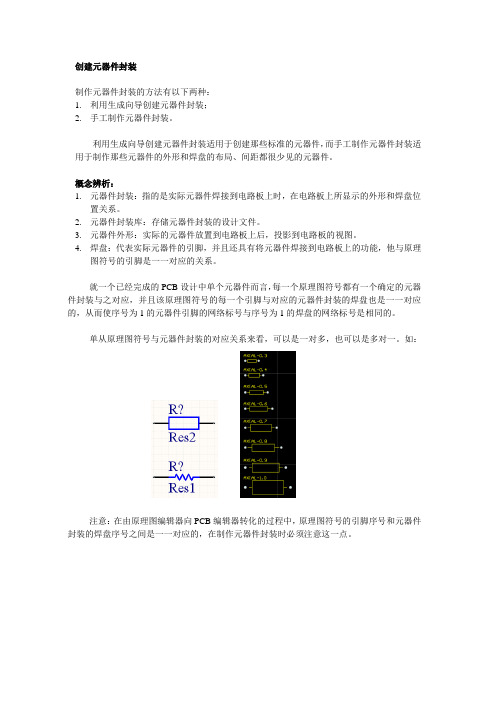
创建元器件封装制作元器件封装的方法有以下两种:1.利用生成向导创建元器件封装;2.手工制作元器件封装。
利用生成向导创建元器件封装适用于创建那些标准的元器件,而手工制作元器件封装适用于制作那些元器件的外形和焊盘的布局、间距都很少见的元器件。
概念辨析:1.元器件封装:指的是实际元器件焊接到电路板上时,在电路板上所显示的外形和焊盘位置关系。
2.元器件封装库:存储元器件封装的设计文件。
3.元器件外形:实际的元器件放置到电路板上后,投影到电路板的视图。
4.焊盘:代表实际元器件的引脚,并且还具有将元器件焊接到电路板上的功能,他与原理图符号的引脚是一一对应的关系。
就一个已经完成的PCB设计中单个元器件而言,每一个原理图符号都有一个确定的元器件封装与之对应,并且该原理图符号的每一个引脚与对应的元器件封装的焊盘也是一一对应的,从而使序号为1的元器件引脚的网络标号与序号为1的焊盘的网络标号是相同的。
单从原理图符号与元器件封装的对应关系来看,可以是一对多,也可以是多对一。
如:注意:在由原理图编辑器向PCB编辑器转化的过程中,原理图符号的引脚序号和元器件封装的焊盘序号之间是一一对应的,在制作元器件封装时必须注意这一点。
手工制作元器件封装适用于那些非标准的异形元器件封装。
手工制作元器件封装必须做到:1.准确掌握元器件的外形尺寸、焊盘尺寸、焊盘间距和元器件外形与焊盘之间的间距;2.准确的绘制元器件的外形、精确定位焊盘。
手工制作元器件封装的步骤:1.在元器件库文件中创建一个空白的元器件,然后设置图纸区域的栅格参数。
2.绘制元器件的外形;3.放置元器件焊盘;4.调整焊盘间距;5.给元器件命名;6.保存元器件。

创建PCB元件库及元件封装实验预习:课本8.4、8.5一、本次实验的任务创建一个元件封装库,在其中创建如下元件的封装。
元件一,如下图所示:元件二,下图所示:元件三,如下图所示:二、创建方法1)选择菜单命令“File ->New->Library->PCB Library”,创建一个PCB封装库文件2)保存文件,保存时取文件名为:学号+姓名,后缀.PcbLib不要改动。
3)创建第一个元件封装①选择菜单命令“Tools->Componet Wizard”,启动元件封装向导②点击“Next”,进入“元件封装类型选择界面”,这里选择“Dual In-Line Packages(DIP)”这种封装类型,单位选择“毫米”,如下图:③点击“Next”,进入“焊盘尺寸设置界面”,这里焊盘外径两个方向都设置为50mil,内径根据元第一种元件的引脚直径来设置。
④点击“Next”,进入“焊盘间距设置界面”,根据第一个元件的图形中给出的参数设置焊盘间距。
⑤点击“Next”,进入“封装轮廓线宽度设置界面”,设置封装轮廓线宽度,一般不用改。
⑥点击“Next”,进入“焊盘数设置界面”,根据第一种元件的引脚数来设置Pad数量。
⑦点击“Next”,进入“封装名称设置界面”,可采用默认命名。
⑧最后点击“Finish”,可生成封装并加入当前的PCB封装库中。
4)创建第二个元件封装①选择菜单命令“Tools->IPC Compliant Footprint Wizard”,启动IPC元件封装向导②点击“Next”,进入“元件封装类型选择界面”,这里选择“SOIC”封装类型③点击“Next”,进入“封装尺寸设置界面”,这里封装的外形尺寸根据第二种元件的图形中的相关参数来设置。
④以后依次点击“Next”,相关页面的设置可采用默认值,最后点击“Finish”,便生成一个封装,并加入当前的PCB封装库中。
5)创建第三个元件封装①选择菜单命令“Tools->IPC Compliant Footprint Wizard”,启动IPC元件封装向导②点击“Next”,进入“元件封装类型选择界面”,这里选择“PQFP”封装类型③点击“Next”,进入“封装总体尺寸设置界面”,这里封装的总体尺寸根据第三种元件的图形中的相关参数来设置。

一、实验目的1. 掌握Altium Designer软件中元件封装的绘制方法。
2. 熟悉元件封装的属性设置及修改。
3. 学会导入和使用自定义元件封装。
二、实验环境1. 软件:Altium Designer2. 硬件:计算机三、实验内容1. 新建元件封装库2. 绘制元件封装3. 设置元件封装属性4. 导入和使用自定义元件封装四、实验步骤1. 新建元件封装库(1)打开Altium Designer软件,选择“File”菜单中的“New”选项,然后选择“Library Package”。
(2)在弹出的对话框中,输入库文件名,例如“my_footprints”,点击“OK”按钮。
(3)在新建的库文件中,可以看到两个文件:元件原理图文件和元件封装文件。
2. 绘制元件封装(1)打开元件封装文件,选择“Place”菜单中的“Pad”命令,开始绘制焊盘。
(2)根据元件实际尺寸,设置焊盘的尺寸、形状和间距。
(3)绘制完焊盘后,继续绘制元件的其他部分,如引脚、标记等。
3. 设置元件封装属性(1)选中绘制的元件封装,点击“Properties”按钮,打开属性设置窗口。
(2)在属性设置窗口中,设置元件封装的名称、编号、描述等信息。
(3)设置焊盘的电气属性,如焊盘类型、热阻、电气类型等。
4. 导入和使用自定义元件封装(1)在PCB设计环境中,选择“Library”菜单中的“Manage Libraries”命令,打开库管理窗口。
(2)在库管理窗口中,点击“Add/Remove”按钮,选择刚才创建的元件封装库文件,点击“OK”按钮。
(3)在PCB设计环境中,选择“Place”菜单中的“Component”命令,在弹出的对话框中,选择刚才创建的元件封装,点击“OK”按钮。
(4)将元件放置到PCB设计区域,进行布局和布线。
五、实验结果与分析1. 成功绘制了元件封装,并设置了相关属性。
2. 在PCB设计环境中,成功导入并使用了自定义元件封装。

PCB封装库创建流程主要包括以下几个步骤:
1. 收集元器件封装信息:在进行封装库创建之前,需要先收集各种电阻、电容、二极管、电感等元器件的封装信息。
这些信息可以通过官网下载、第三方网站下载或自行测量获得。
2. 创建封装库文件:根据收集到的元器件封装信息,创建相应的封装库文件。
这些文件通常是以.PcbLib或.PkgLib为扩展名的文件。
3. 设计封装:在创建封装库文件时,需要设计元器件的封装样式。
这包括元器件的尺寸、焊盘大小、走线方向等因素。
根据元器件的特性和实际应用场景,设计合适的封装。
4. 导入封装库:将创建好的封装库文件导入到PCB设计软件中。
具体操作步骤可能包括将封装库文件拷贝到指定目录下,然后在软件中打开Library Manager窗口,选择File菜单下的New Library选项,在新建库窗口中选择Attach Pkg选项卡,并在Attach Pkg Files一栏中选择需要导入的封装库文件。
5. 使用封装库进行设计:导入封装库后,可以在PCB编辑器中使用封装库中的元器件进行设计。
通过Place Part命令,可以在编辑器中放置所需的元器件,并按照设计需求进行走线、布局等操作。
总之,PCB封装库创建流程包括收集元器件封装信息、创建封装库文件、设计封装、导入封装库和使用封装库进行设计等步骤。
在创建过程中,需要注意封装库的准确性和安全性,并掌握导入使用的具体步骤。
第9章PCB元件封装的创建元件的封装是指原件焊接到电路板时所指示的外观和焊点的位置。
不同的元件也可共用同一元件封装,同种元件也可能有不同的零件封装。
在PADS中进行PCB设计时,需要应用一个具体图形来表示实际的元器件,这种图形称为“PCB Decal(PCB封装)”。
一个封装可以对应不同的元器件,这就需要对相同封装的元器件进行区分。
在PCB设计中添加一个元器件的同时,必须保证这个元器件PADS库中已经存在这个元器件类型。
元件类型(Part Type)包含3个元素:(1)逻辑符号(Logic Symbol),或CAE封装;(2)P PCB封装(PCB Decal);(3)电性能参数(Electrical parameters),例如,引脚号(Pin Number)和分配门(Gate Assignments)。
9.1 创建PCB封装PCB封装是元件的物理表示,即提供它的引脚图形。
PCB封装包括元件引脚的各个端点和元件的外框。
所有的PCB封装都是在PADS Layout的PCBDecal Editor(PCB封装编辑器)中创建的。
执行Tool/PCB Decal Editor菜单命令,打开封装编辑器。
字符Name和Type以及一个PCB封装原点标记出现在编辑器中,如图9-1所示。
图9-1 封装编辑器字符Name代表一个元件的参考编号,字符Type代表元件类型,原点标记用来标识元件的原点位置,可用于PADS Layout中的移动、旋转和其它相关元件的操作。
下面通过创建一个26脚连接器的PCB封装来学习PCB封装的创建。
9.1.1 添加端点(Add Terminals)创建PCB封装,首先就要添加端点,端点表示元件的各个引脚。
每个端点加到封装后都有一个编号,每个端点编号就是封装的引脚号,例如端点1是引脚号1,端点2 是引脚号2等。
第9章PCB元件封装的创建174 (1)从工具栏中选择图标,弹出Decal Editor Drafting Toolbar(绘图工具栏),如图9-2所示。